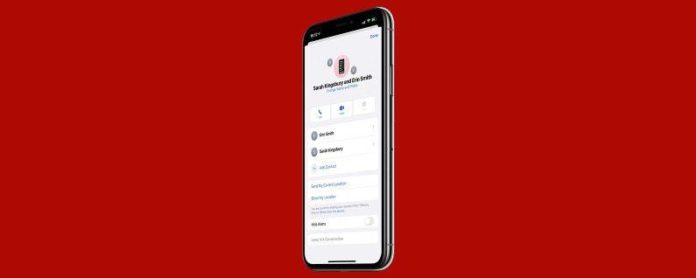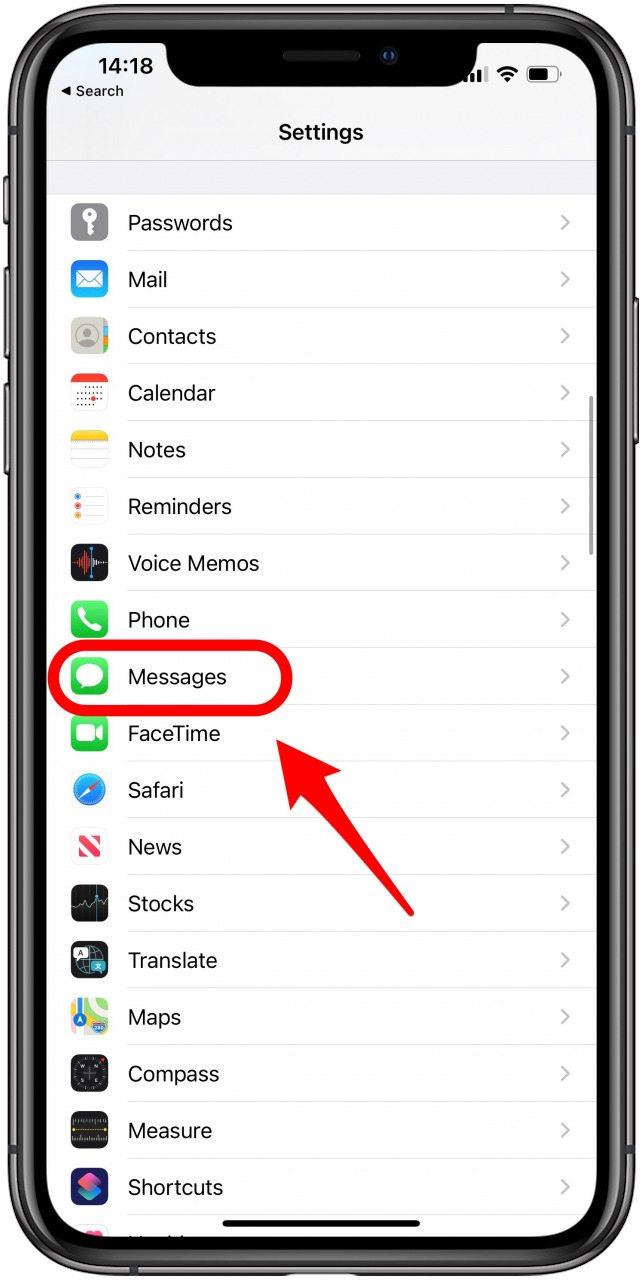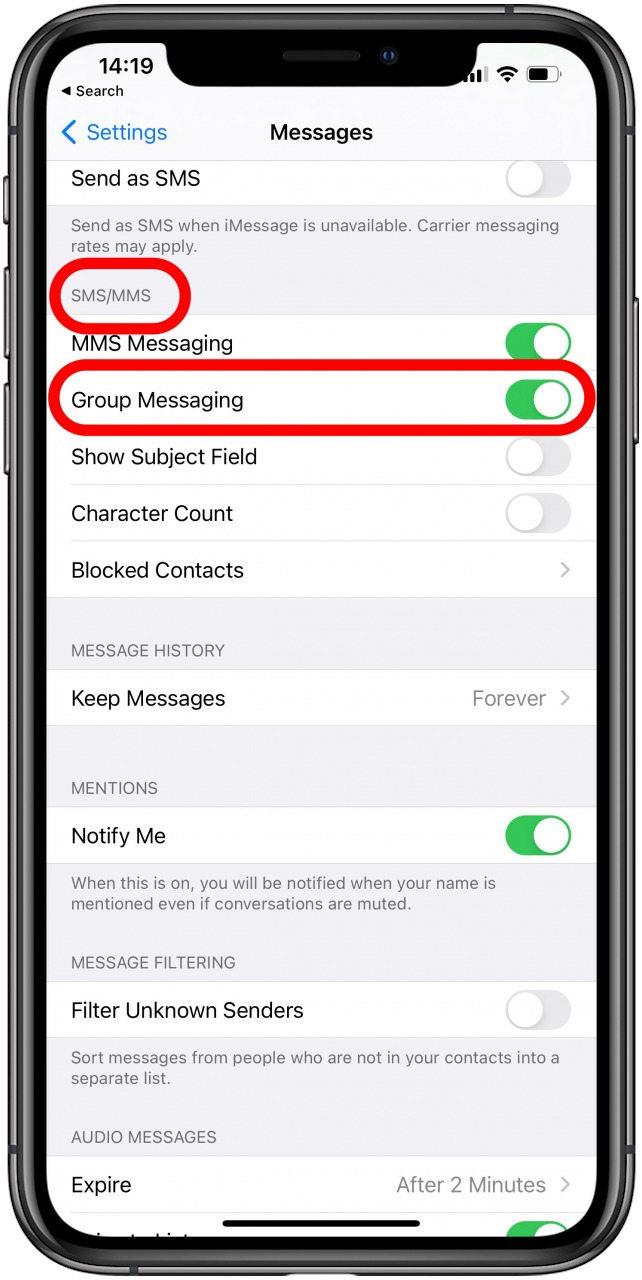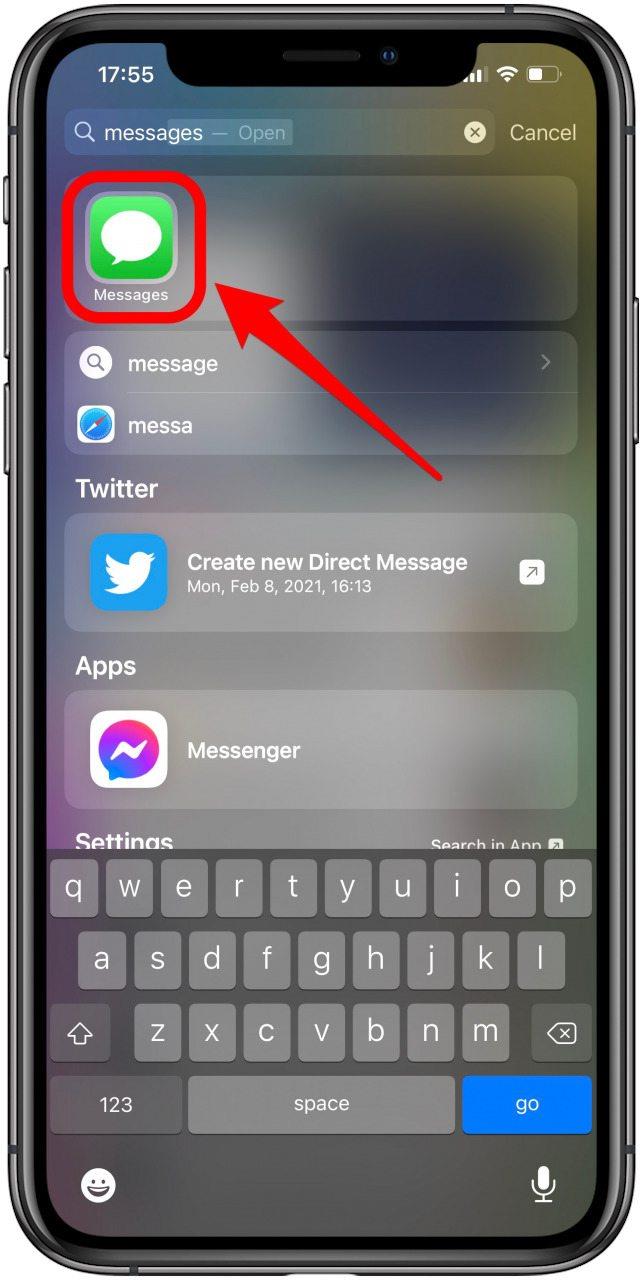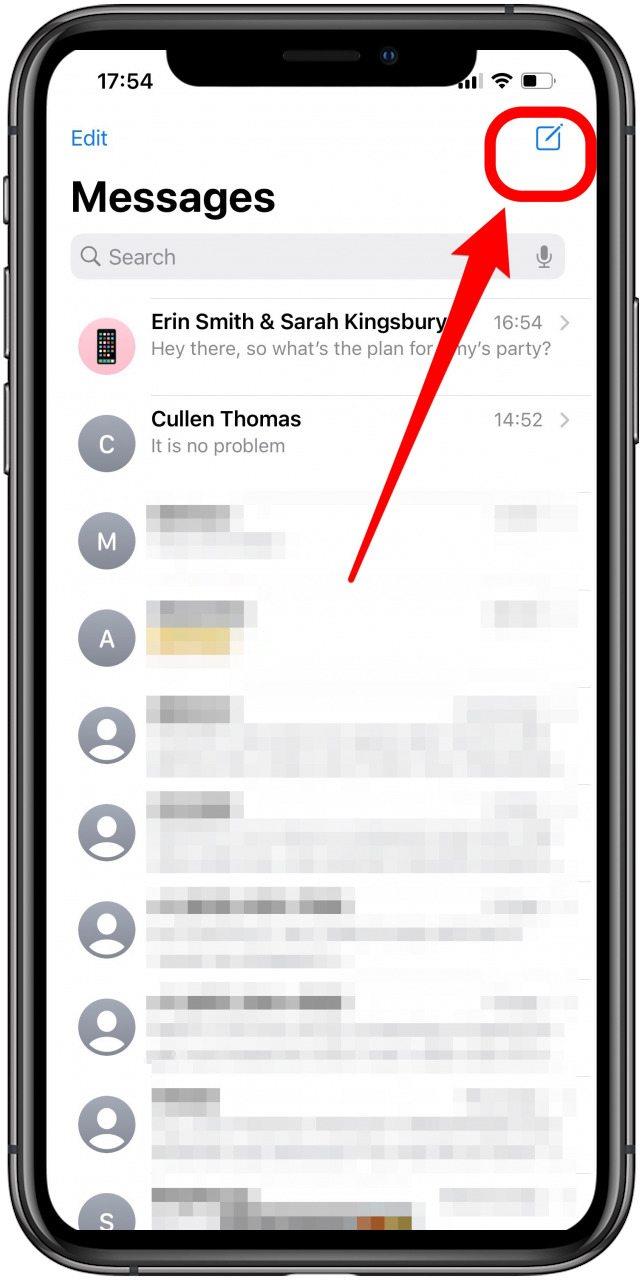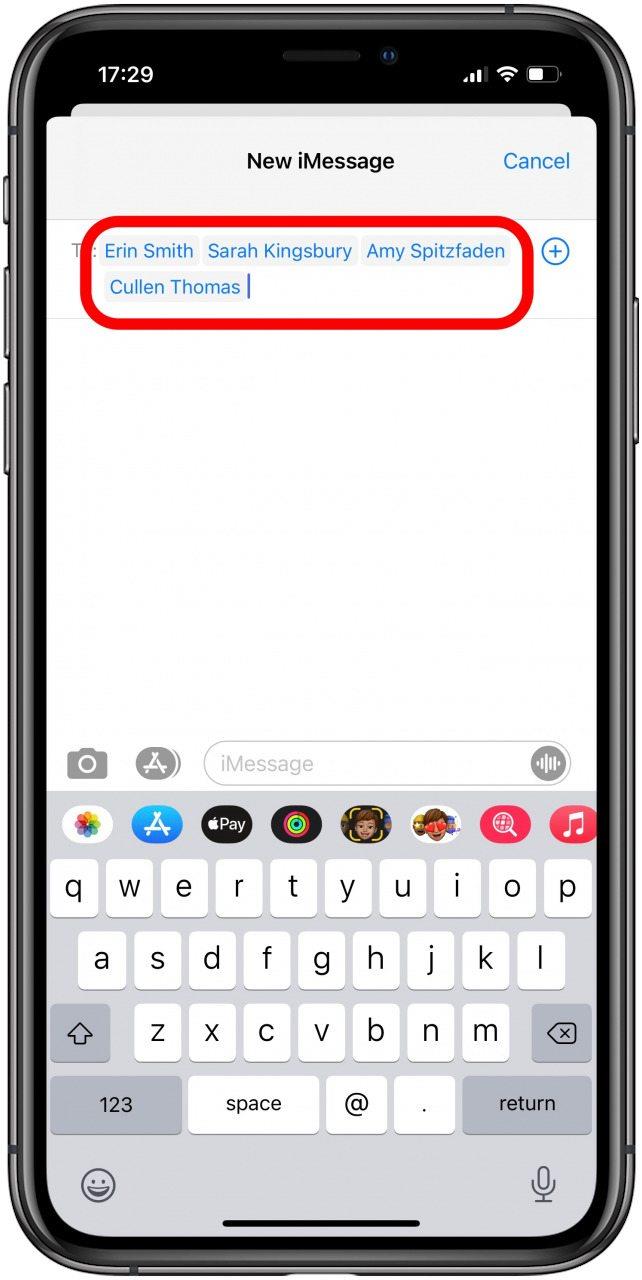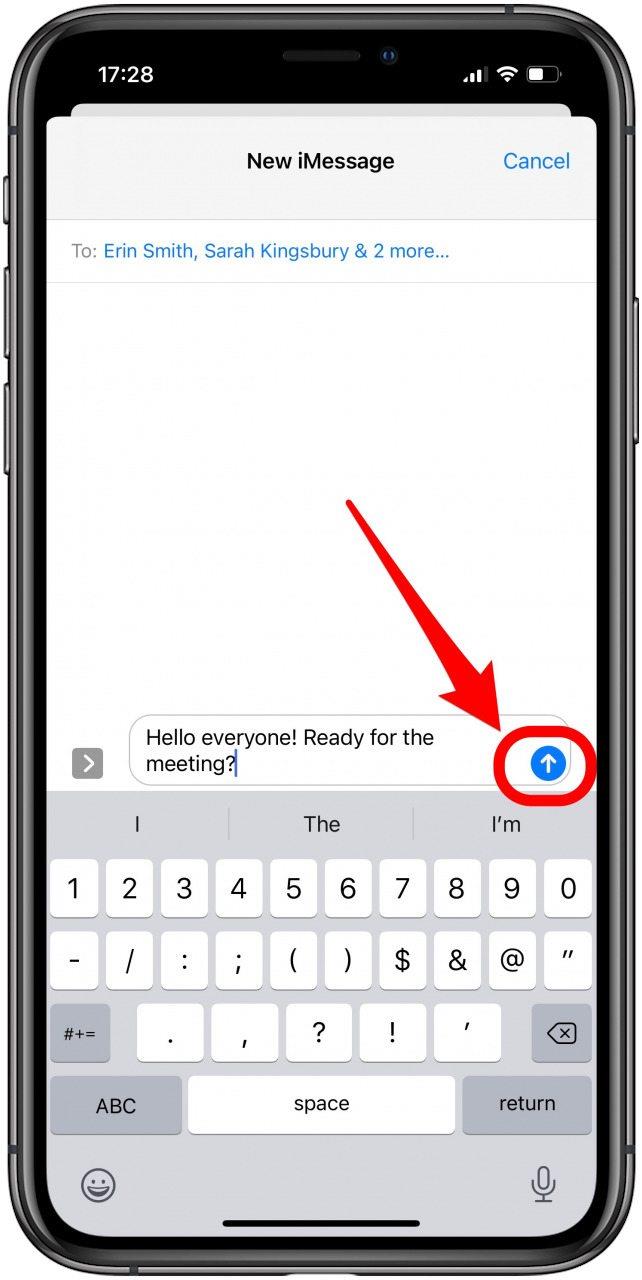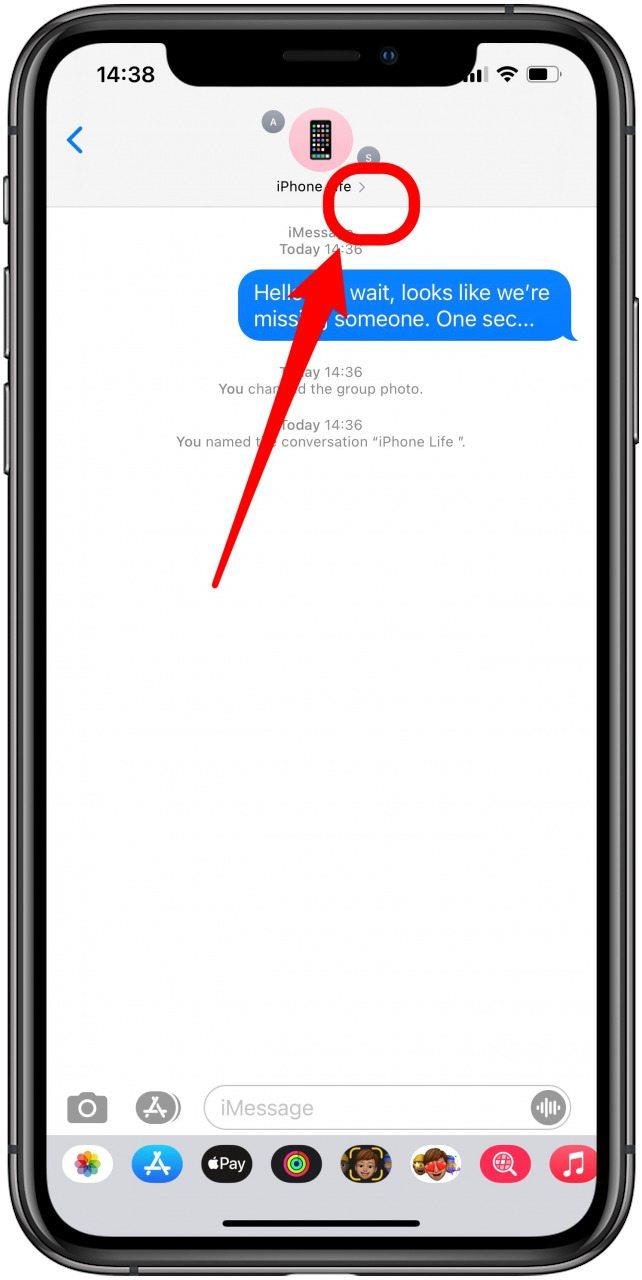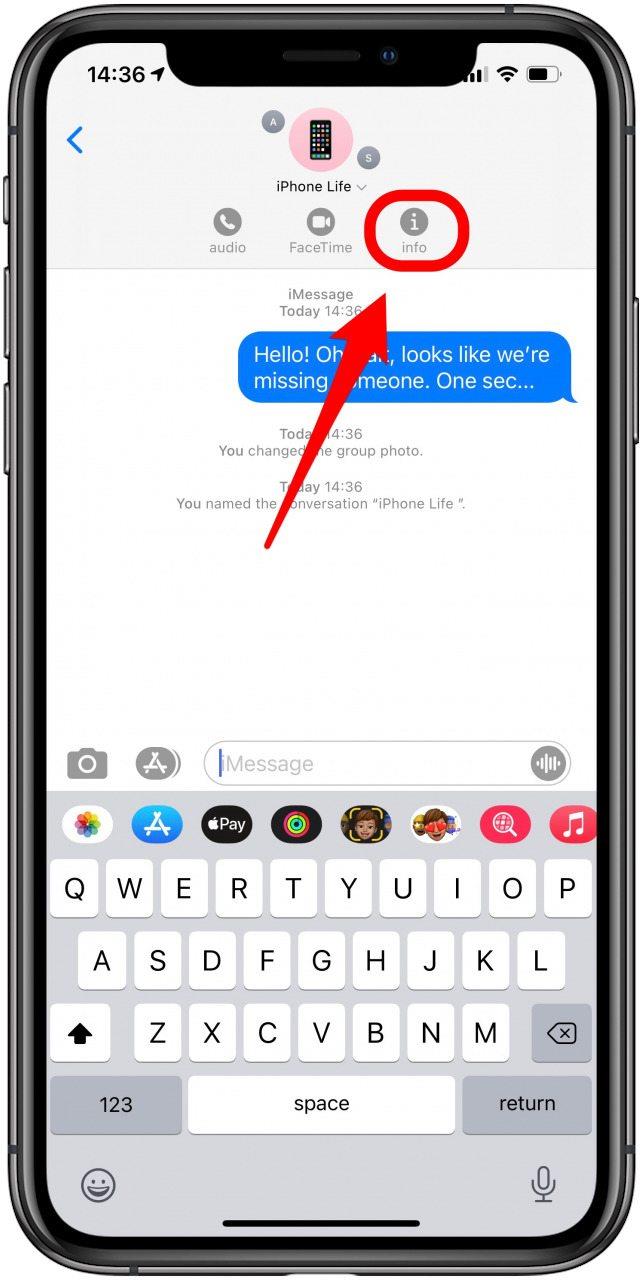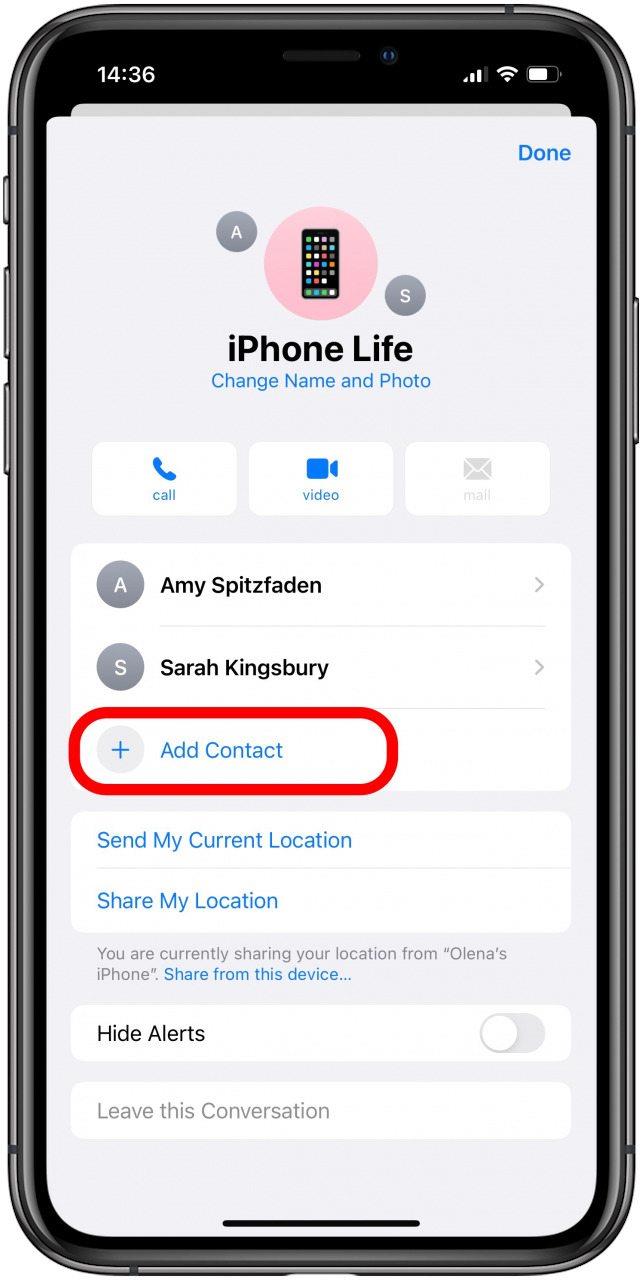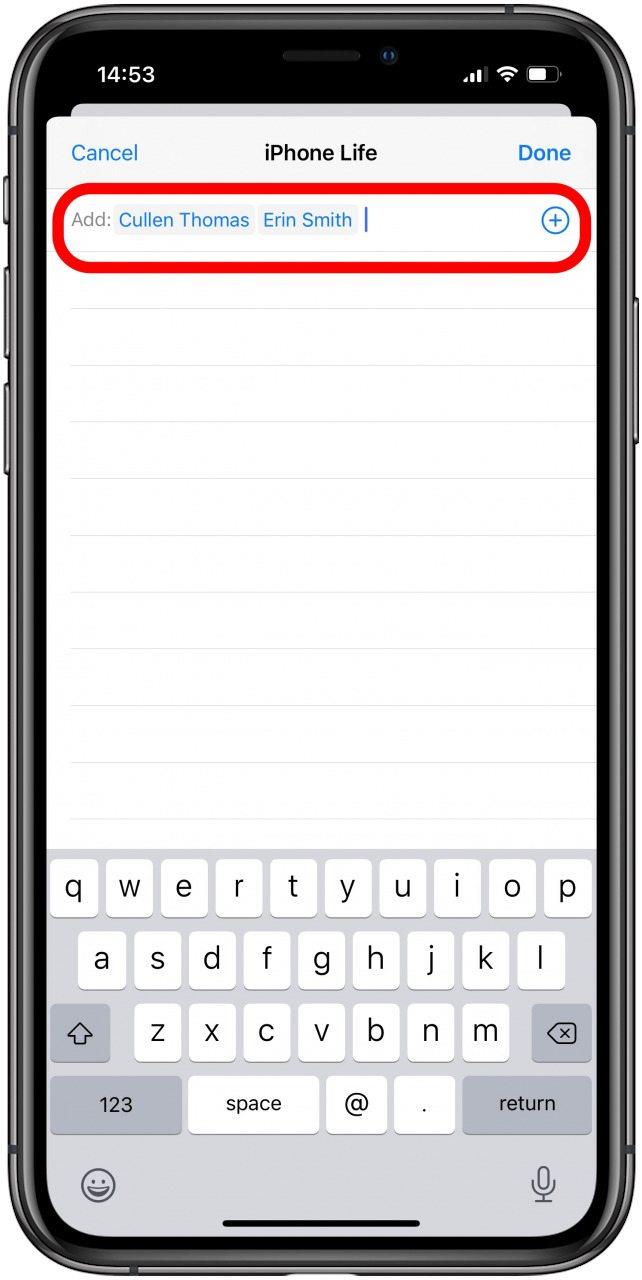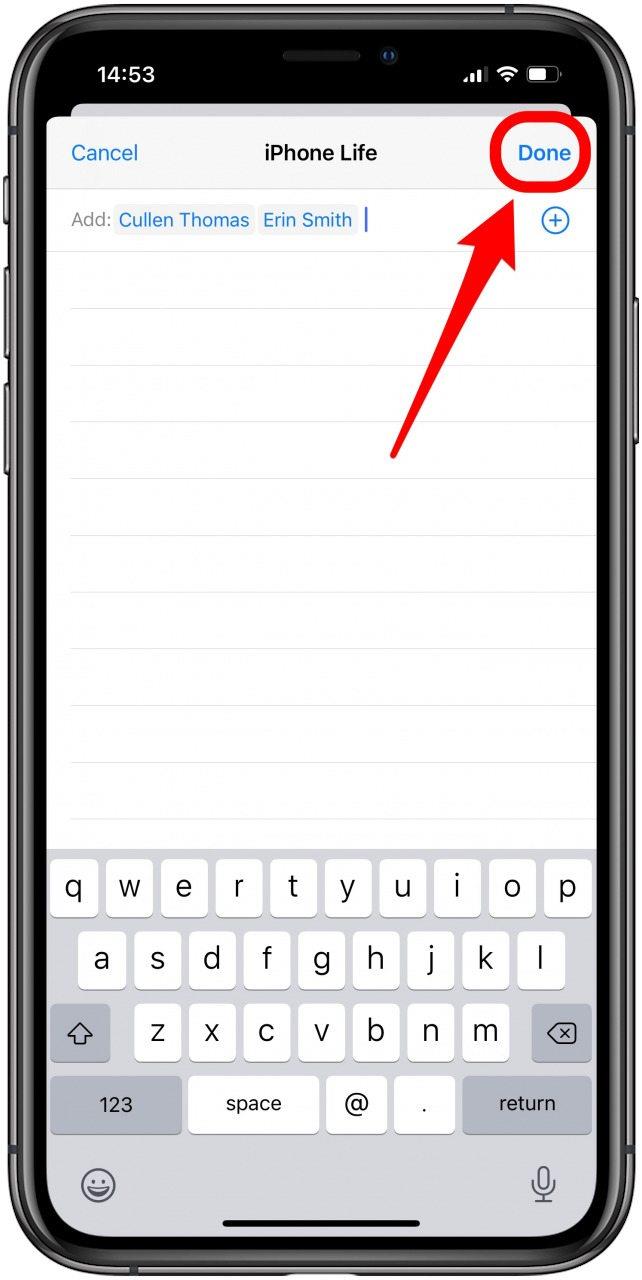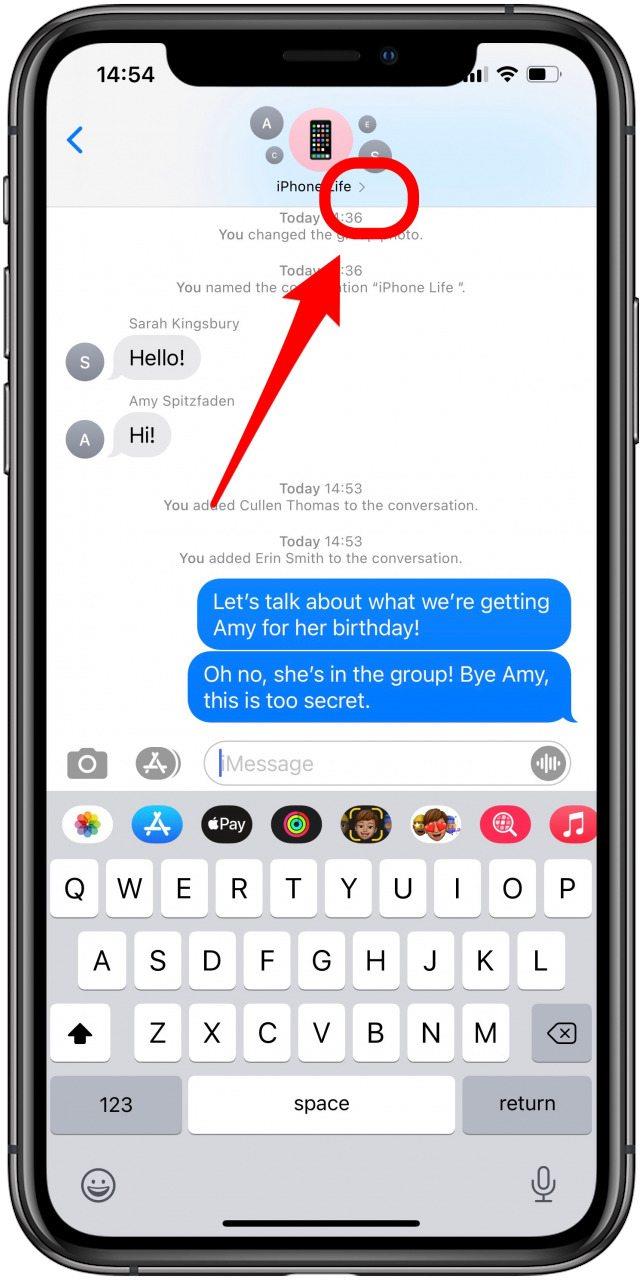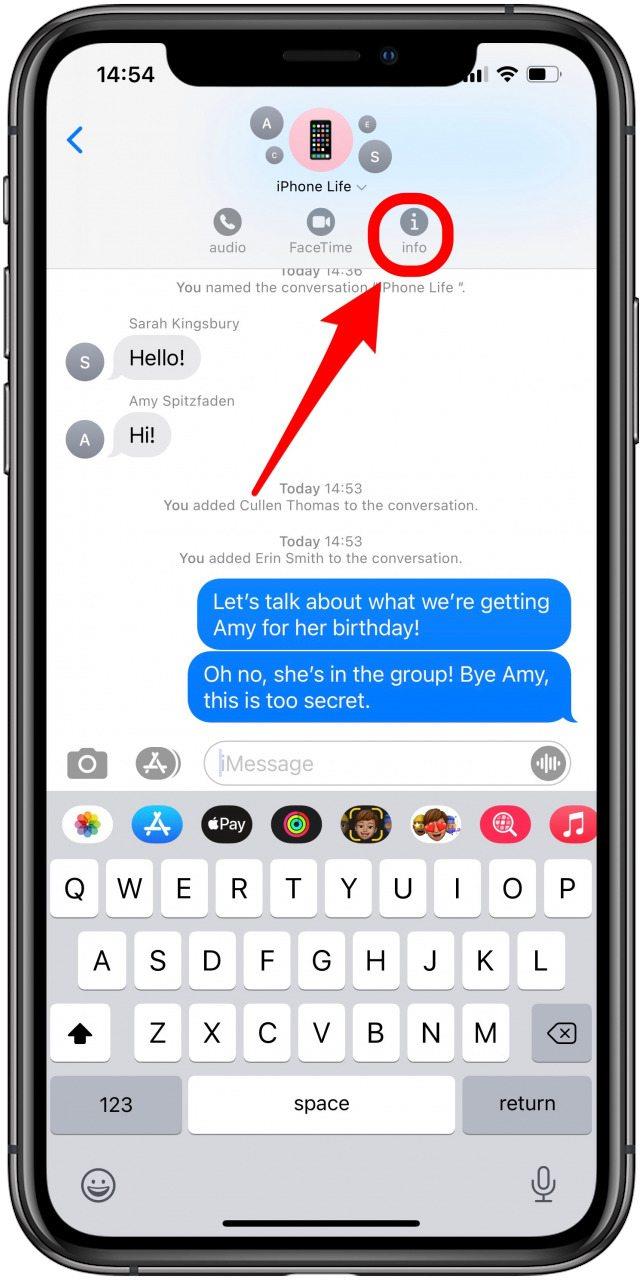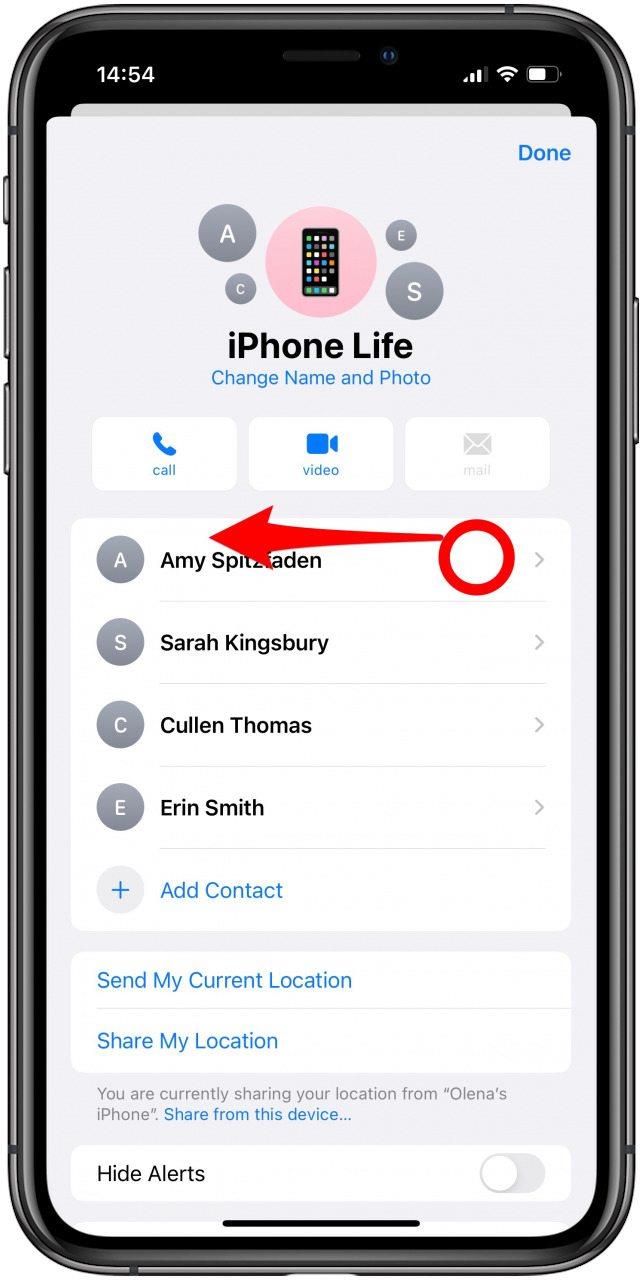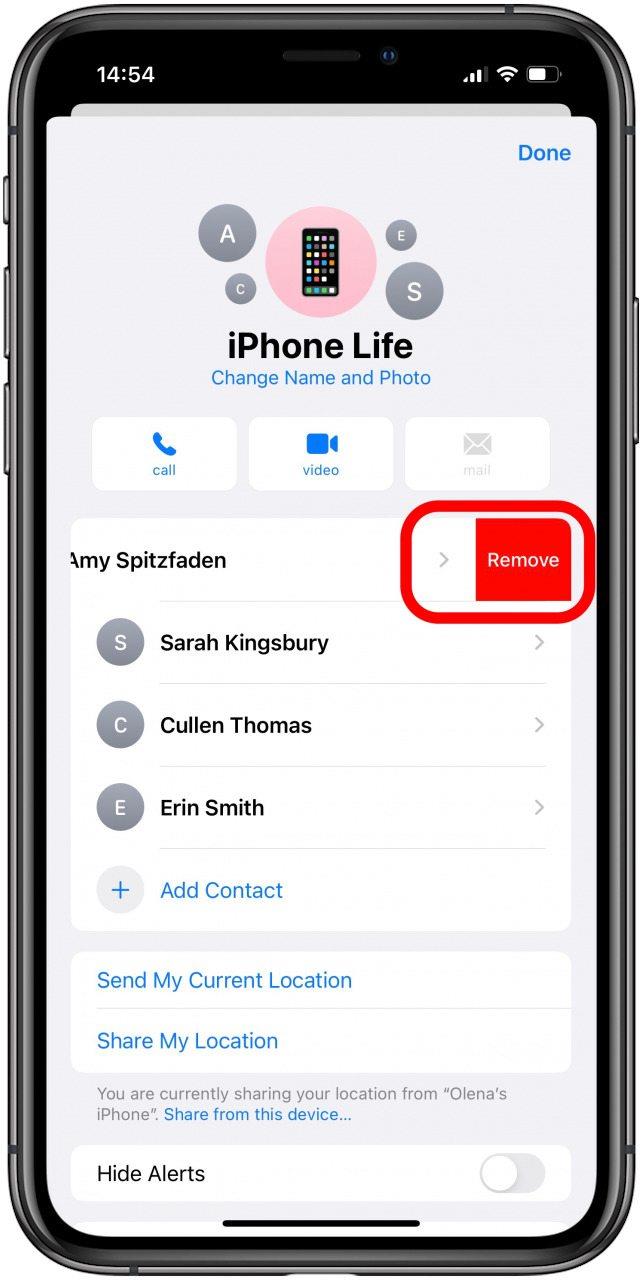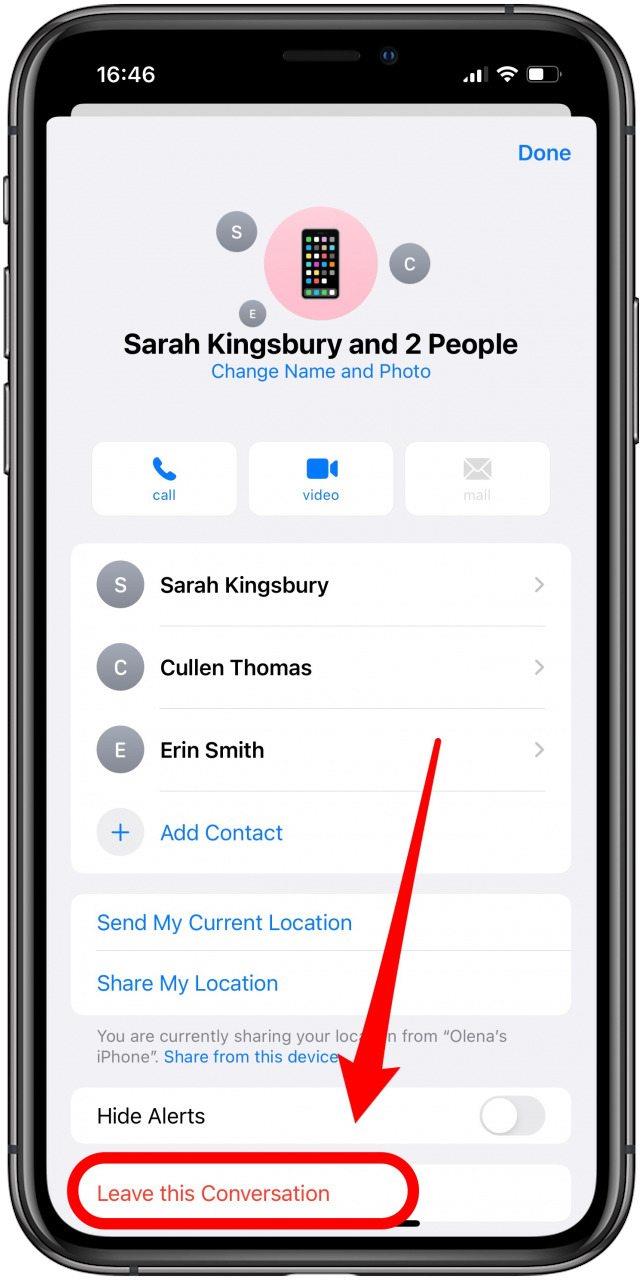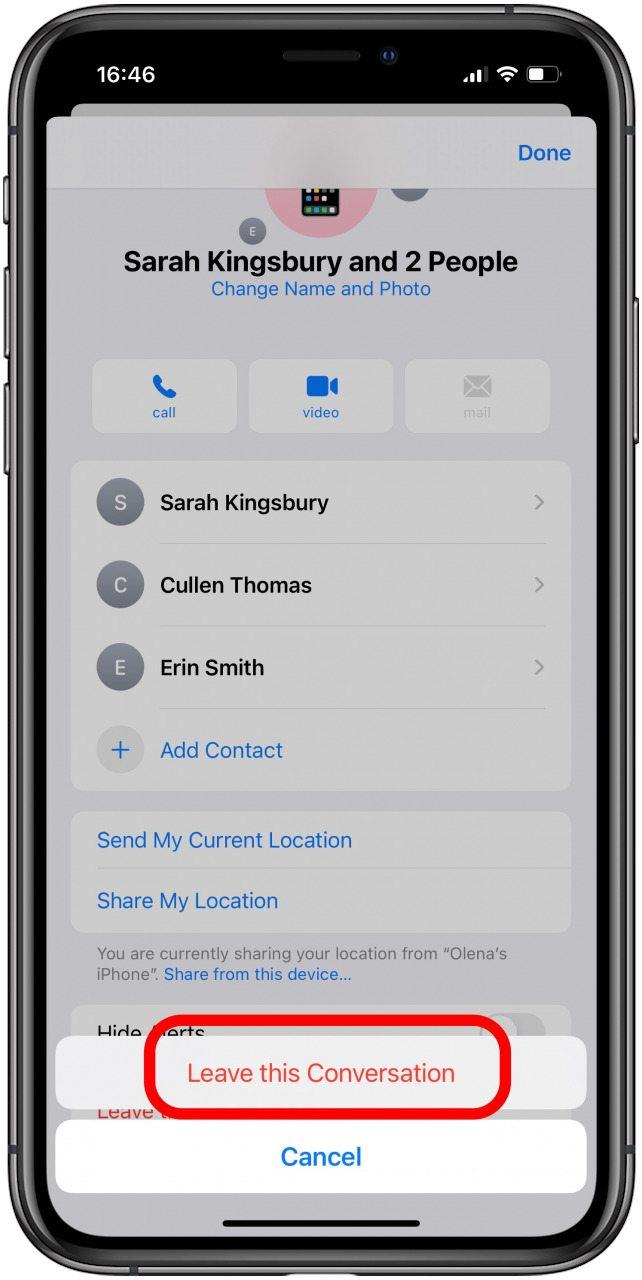Lurer du på hvordan du lager en gruppetekst? Du kan opprette en gruppechat på iPhone for å holde kontakten med flere personer samtidig, selv om de er Android-brukere. Vi har allerede dekket hvordan du navngi en gruppetekst på iPhone og hvordan du legger igjen en gruppetekst . La oss nå lære hvordan du lager en gruppechat på iPhone ved hjelp av Messages-appen.
5 trinn for å mestre gruppechat på iPhone
- Trinn 1: Aktiver gruppemeldinger
- Trinn 2: Opprett en gruppetekst på en iPhone
- Trinn 3: Legg til kontakter i en gruppechat
- Trinn 4: Fjern kontakter fra en gruppechat
- Trinn 5: Forlat en gruppechat
- Bonus: Gruppetekst med Android-brukere
Trinn 1: Aktiver gruppemeldinger
Før du kan opprette gruppemeldinger, må du lære hvordan du aktiverer gruppemeldinger på iPhone. For å lære mer om bruk av Messages-appen på iPhone, kan du registrere deg for vårt gratis Dagens tips nyhetsbrev .
- Åpne Innstillinger-appen .
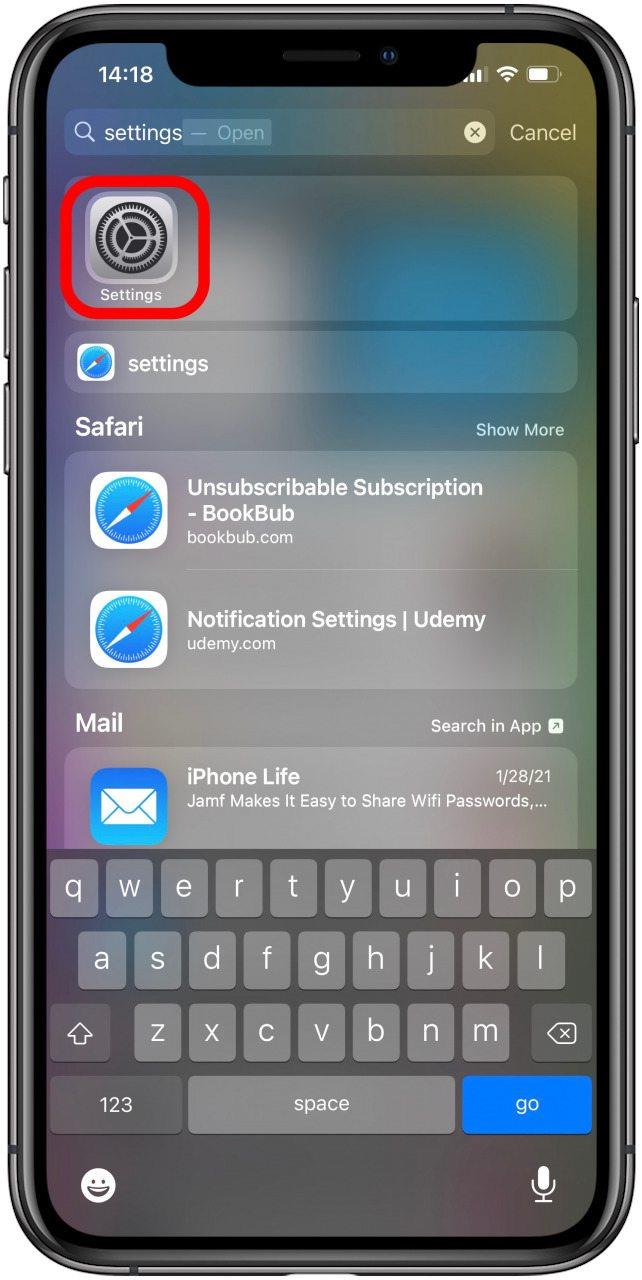
- Trykk på Meldinger .

- Slå på Gruppemeldinger under SMS / MMS.

Nå som dette er aktivert, kan du lære hvordan du lager en gruppetekst på iPhone!
Gå tilbake til toppen
Trinn 2: Opprett en gruppetekst på en iPhone
Med innstillingene dine i orden er du klar til å lære hvordan du lager en gruppetekst på iPhone:
- Åpne Meldings-appen .

- Trykk på skriv<!– ikonet øverst til høyre.

- Skriv inn navnene på kontaktene du vil legge til, eller du kan trykke på + -ikonet for å se etter dem i kontaktlisten.

- Skriv inn meldingen og trykk på Send-ikonet .

Du har lært hvordan du lager en gruppechat i Meldinger-appen, og du er klar til å chatte!
Gå tilbake til toppen
Trinn 3: Legg til kontakter i en gruppechat
Når du har opprettet en iMessage-gruppechat, må du vite hvordan du legger til noen i en gruppetekst. Dette er bare mulig hvis alle i gruppen er en iPhone-bruker. Gruppechatter med Android-brukere er mulige, men de har begrensede funksjoner.
- Åpne gruppemeldingspraten, og trykk på den lille bittesmå oppfordringen (pil) til høyre for gruppenavnet. Hvis gruppen ikke er navngitt, vil den være ved siden av antall personer i gruppen.

- Trykk på info-ikonet i øvre høyre hjørne.

- Velg Legg til kontakt .

- Skriv inn personens navn eller trykk på pluss-ikonet og velg fra kontaktlisten.

- Trykk på Ferdig .

Nå vet du hvordan du lager en gruppe på Meldinger og legger til nye kontakter!
Gå tilbake til toppen
Trinn 4: Fjern kontakter fra en gruppechat
Det er bare mulig å fjerne noen fra en gruppetekst hvis det er tre eller flere personer, ikke inkludert deg selv. Hvis alle i gruppen er en iMessages-bruker, kan alle i gruppen legge til eller fjerne kontakter.
Du kan fjerne noen fra gruppeteksten etter at den første meldingen er sendt:
- Trykk på pilikonet til høyre for gruppenavnet.

- Trykk på info-ikonet .

- Sveip til venstre på personens navn.

- Trykk på Fjern .

Å vite hvordan du fjerner noen fra en gruppetekst, er nyttig når du lærer hvordan du lager en gruppetekst på iPhone og administrerer den.
Gå tilbake til toppen
Trinn 5: Forlat en gruppechat
Det må være tre personer, ikke deg selv inkludert, for at du kan forlate gruppen. Slik legger du igjen en gruppemelding på iPhone:
- Trykk på pilikonet til høyre for gruppenavnet.

- Trykk på info-ikonet .

- Trykk på Legg igjen denne samtalen nederst på skjermen.

- Trykk på Forlat denne samtalen igjen for å bekrefte.

Når du forlater en prat, kan du ikke legge til deg selv på nytt, men et annet medlem kan legge deg til igjen. Hvis du bare chatter med to andre personer, kan ingen forlate samtalen. Hvis du sletter samtalen, kan de andre medlemmene fortsatt sende en melding, og du vil fortsatt motta varslene.
Det er mulig å dempe samtalen for å slutte å motta varsler. Under ekstreme omstendigheter kan du også blokkere de andre medlemmene . Imidlertid vil de ikke kunne kontakte deg via melding eller ringe hvis du gjør det.
Gå tilbake til toppen
Bonus: Gruppetekst med Android-brukere
Når du chatter i en gruppetekst med en Android-bruker, er SMS / MMS-funksjonen SMS / MMS i stedet for gruppe-iMessages. Det er likevel mulig å opprette en gruppe som inneholder både Android-brukere og iPhone-brukere.
Når gruppen først er opprettet, er det imidlertid umulig å legge til eller fjerne medlemmer eller forlate samtalen så lenge en Android-bruker er en del av gruppen. Hvis noen mangler i chatten din, må du opprette en ny SMS / MMS-tråd og invitere alle deltakerne samtidig.
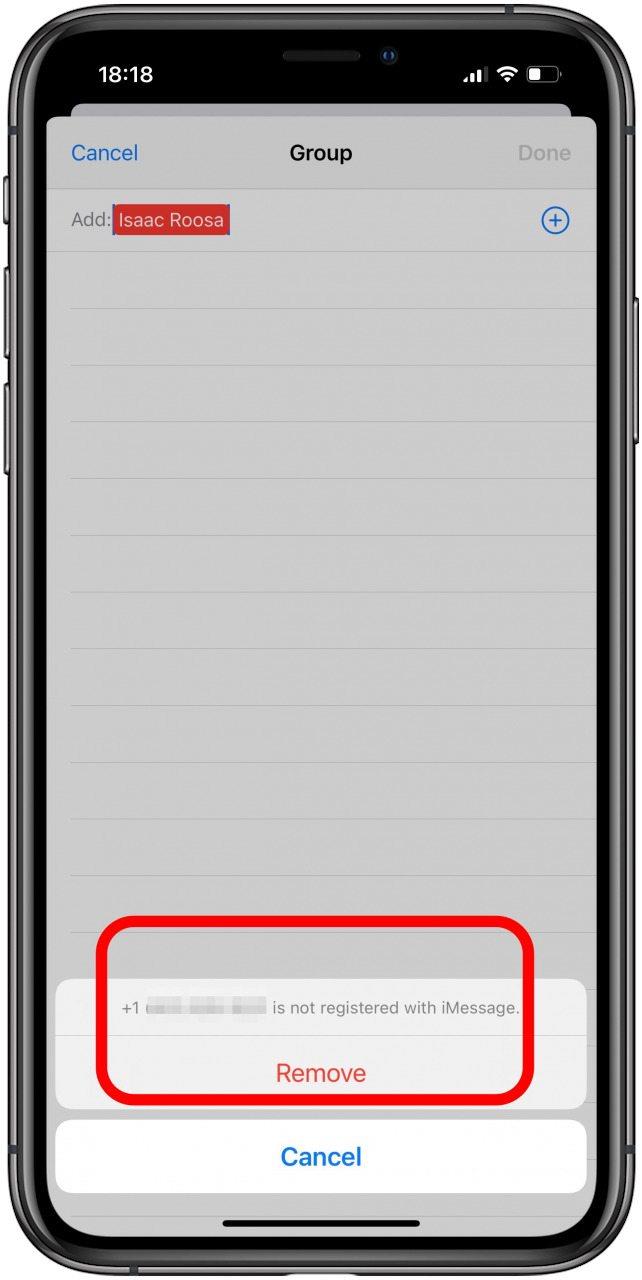
Gå tilbake til toppen
Å lære å lage en gruppechat på en iPhone kan være utrolig nyttig i en sosial og jevn forretningsmiljø. Hvis du er i en gruppechat med bare iMessages-medlemmer, kan du enkelt legge til og fjerne medlemmer etter behov. Hvis du planlegger å inkludere Android-brukere i en gruppechat, kan du legge til alle samtidig, da du ikke vil kunne legge til eller fjerne noen senere. Du vil heller ikke kunne forlate samtalen. Du har nå alle verktøyene for å navigere i en iMessage-gruppechat!